Doe een gratis scan en controleer of uw computer is geïnfecteerd.
VERWIJDER HET NUOm het volledige product te kunnen gebruiken moet u een licentie van Combo Cleaner kopen. Beperkte proefperiode van 7 dagen beschikbaar. Combo Cleaner is eigendom van en wordt beheerd door RCS LT, het moederbedrijf van PCRisk.
Wat voor soort programma is tabs info?
Ons team inspecteerde tabbladen info browserextensie en ontdekte dat deze app is ontworpen om vervelende advertenties weer te geven. Software die advertenties toont wordt adware genoemd. Het is gebruikelijk dat adware wordt verspreid (en gepromoot) met behulp van misleidende methoden. Daarom installeren of voegen gebruikers vaak apps zoals tabs info toe zonder te weten wat deze apps eigenlijk doen.
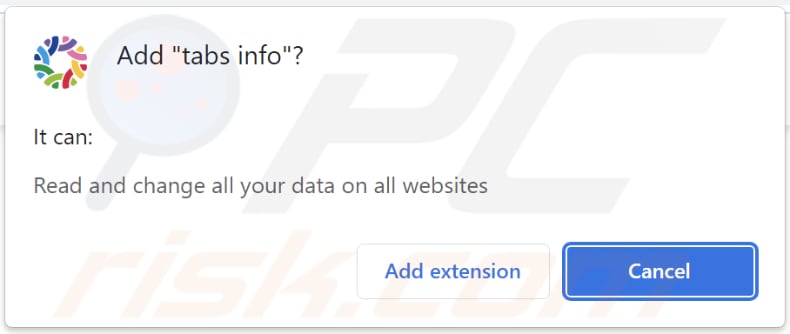
tabs info applicatie in detail
Advertenties weergegeven door tabs info browser app verbergen de inhoud van bezochte pagina's (die advertenties zijn opdringerig). Als u erop klikt, kunnen deze advertenties potentieel schadelijke pagina's openen. Als u erop klikt, kan dit leiden naar phishing-websites, scam-pagina's voor technische ondersteuning, kwaadaardige pagina's, websites die aanbieden om louche software te downloaden, enz.
Het is belangrijk te vermelden dat adware kan worden ontworpen om advertenties te tonen die bepaalde scripts kunnen uitvoeren om ongewenste downloads en zelfs installaties te veroorzaken. Naast het tonen van advertenties, kan Tabs info browser gegevens op alle webpagina's lezen en wijzigen. Deze functie kan worden misbruikt voor kwaadaardige doeleinden (bijvoorbeeld om gevoelige informatie te verkrijgen).
Daarom is het sterk aanbevolen niet te hebben tabs info browser extensie toegevoegd aan een browser. Hetzelfde geldt voor alle adware-type toepassingen. Onze handleiding voor het verwijderen van adware vindt u hieronder.
| Naam | Advertenties van tabs info |
| Type bedreiging | Adware |
| Symptomen | Uw computer wordt trager dan normaal, u ziet ongewenste pop-up advertenties, u wordt omgeleid naar dubieuze websites. |
| Verspreidingsmethodes | Misleidende pop-up advertenties, gratis software-installaties (bundeling), valse Flash Player-installaties, downloads van torrentbestanden. |
| Schade | Internet browser tracking (mogelijke privacy problemen), weergave van ongewenste advertenties, omleidingen naar dubieuze websites, verlies van privé informatie. |
| Malware verwijderen (Windows) |
Om mogelijke malware-infecties te verwijderen, scant u uw computer met legitieme antivirussoftware. Onze beveiligingsonderzoekers raden aan Combo Cleaner te gebruiken. Combo Cleaner voor Windows DownloadenGratis scanner die controleert of uw computer geïnfecteerd is. Om het volledige product te kunnen gebruiken moet u een licentie van Combo Cleaner kopen. Beperkte proefperiode van 7 dagen beschikbaar. Combo Cleaner is eigendom van en wordt beheerd door RCS LT, het moederbedrijf van PCRisk. |
Meer over adware
Sommige door reclame ondersteunde apps zijn ontworpen om valse zoekmachines te promoten. In dergelijke gevallen wijzigen ze de instellingen van webbrowsers (ze kapen webbrowsers). Meestal gaat het om de standaard zoekmachine, startpagina en (of) nieuwe tabbladpagina. De meeste browser-hijacking apps voorkomen dat gebruikers hun wijzigingen ongedaan kunnen maken.
Voorbeelden van adware vergelijkbaar met tabbladeninfo zijn Streamic, pagina stijlen en Multiple Account.
Hoe heeft adware zich op mijn computer geïnstalleerd?
We ontdekten tabs info op een misleidende website die een bericht toont dat zegt dat een gratis download klaar is. Tabs info wordt toegevoegd aan een webbrowser na het voltooien van de instructies op die pagina (de schermafbeelding ervan is hierboven gegeven). Meestal worden pagina's zoals diegene die tabs info promoten geopend via pagina's die gebruik maken van malafide advertentienetwerken en advertenties erop.
Ook wordt adware vaak verspreid via software bundels. Het wordt geïntegreerd in installateurs als een optionele installatie. Adware wordt geïnstalleerd na het voltooien van installatiestappen zonder bepaalde selectievakjes aan te vinken of "Geavanceerd", "Aangepast" of gelijkaardige instellingen te wijzigen.
Hoe de installatie van ongewenste toepassingen vermijden?
Download applicaties (en bestanden) van officiële websites en winkels (zoals Google Play). Lees altijd recensies voordat u apps downloadt. Vermijd het downloaden van apps met geen of weinig recensies. Gebruik geen P2P-netwerken, louche websites, downloaders van derden, enz. als bronnen voor het downloaden van software.
Deselecteer altijd ongewenste toepassingen voordat u programma's downloadt en installeert. Klik niet op advertenties en valse knoppen op onbetrouwbare websites en sta niet toe dat dergelijke sites meldingen tonen. Als uw computer al geïnfecteerd is met malafide toepassingen, raden we u aan een scan uit te voeren met Combo Cleaner Antivirus voor Windows om ze automatisch te verwijderen.
Misleidende pagina die tabs info applicatie promoot:
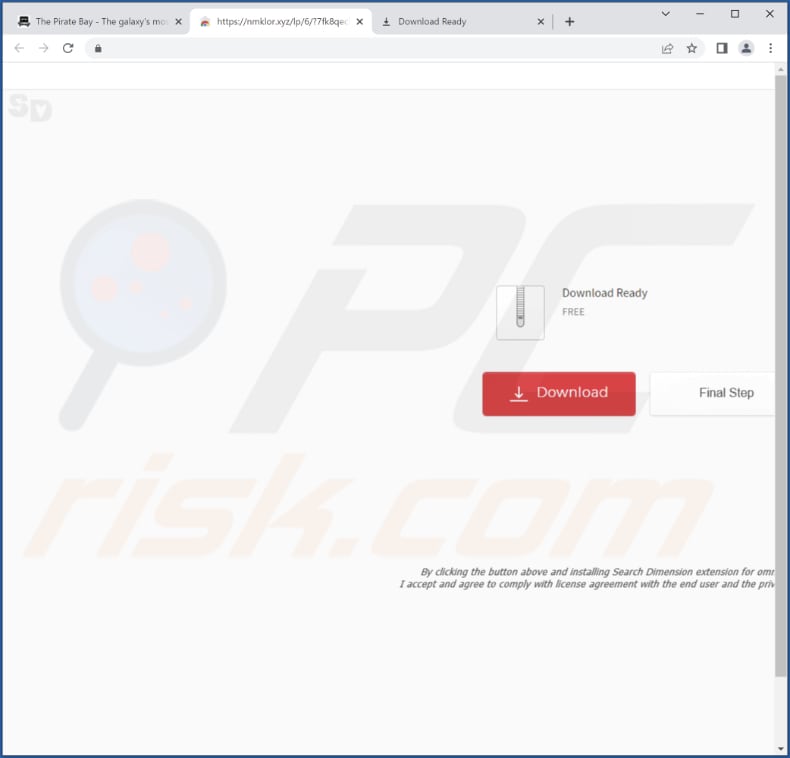
Onmiddellijke automatische malwareverwijdering:
Handmatig de dreiging verwijderen, kan een langdurig en ingewikkeld proces zijn dat geavanceerde computer vaardigheden vereist. Combo Cleaner is een professionele automatische malware verwijderaar die wordt aanbevolen om malware te verwijderen. Download het door op de onderstaande knop te klikken:
DOWNLOAD Combo CleanerDoor het downloaden van software op deze website verklaar je je akkoord met ons privacybeleid en onze algemene voorwaarden. Om het volledige product te kunnen gebruiken moet u een licentie van Combo Cleaner kopen. Beperkte proefperiode van 7 dagen beschikbaar. Combo Cleaner is eigendom van en wordt beheerd door RCS LT, het moederbedrijf van PCRisk.
Snelmenu:
- Wat is tabs info?
- STAP 1. Verwijder adware toepassingen via het Configuratiescherm.
- STAP 2. Verwijder malafide plug-ins uit Google Chrome.
- STAP 3. Verwijder adware-type extensies uit Mozilla Firefox.
- STAP 4. Verwijder schadelijke extensies uit Safari.
- STAP 5. Verwijder malafide plug-ins uit Microsoft Edge.
Adware verwijderen:
Windows 10 gebruikers:

Klik rechts in de linkerbenedenhoek, in het Snelle Toegang-menu selecteer Controle Paneel. In het geopende schem kies je Programma's en Toepassingen.
Windows 7 gebruikers:

Klik Start ("het Windows Logo" in de linkerbenedenhoek van je desktop), kies Controle Paneel. Zoek naar Programma's en toepassingen.
macOS (OSX) gebruikers:

Klik op Finder, in het geopende scherm selecteer je Applicaties. Sleep de app van de Applicaties folder naar de Prullenbak (die zich in je Dock bevindt), klik dan rechts op het Prullenbak-icoon en selecteer Prullenbak Leegmaken.
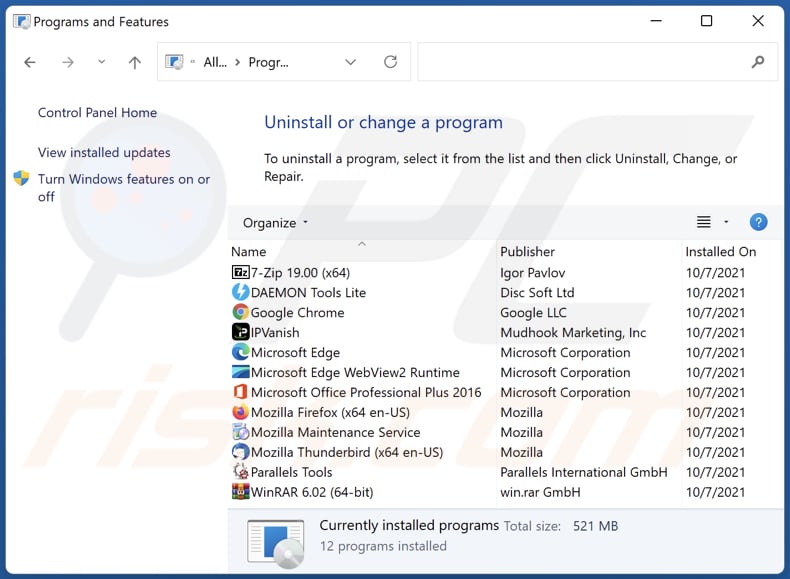
Zoek in het venster met verwijderingsprogramma's naar ongewenste toepassingen, selecteer deze ingangen en klik op "Verwijderen" of "Uninstall".
Nadat u de ongewenste toepassing hebt verwijderd, scant u uw computer op resterende ongewenste onderdelen of mogelijke malware-infecties. Om uw computer te scannen, gebruikt u aanbevolen malwareverwijderingssoftware.
DOWNLOAD verwijderprogramma voor malware-infecties
Combo Cleaner die controleert of uw computer geïnfecteerd is. Om het volledige product te kunnen gebruiken moet u een licentie van Combo Cleaner kopen. Beperkte proefperiode van 7 dagen beschikbaar. Combo Cleaner is eigendom van en wordt beheerd door RCS LT, het moederbedrijf van PCRisk.
Verwijder adware van Internet browsers:
Video die toont hoe ongewenste browser add-ons te verwijderen:
 Verwijder schadelijke extensies uit Google Chrome:
Verwijder schadelijke extensies uit Google Chrome:
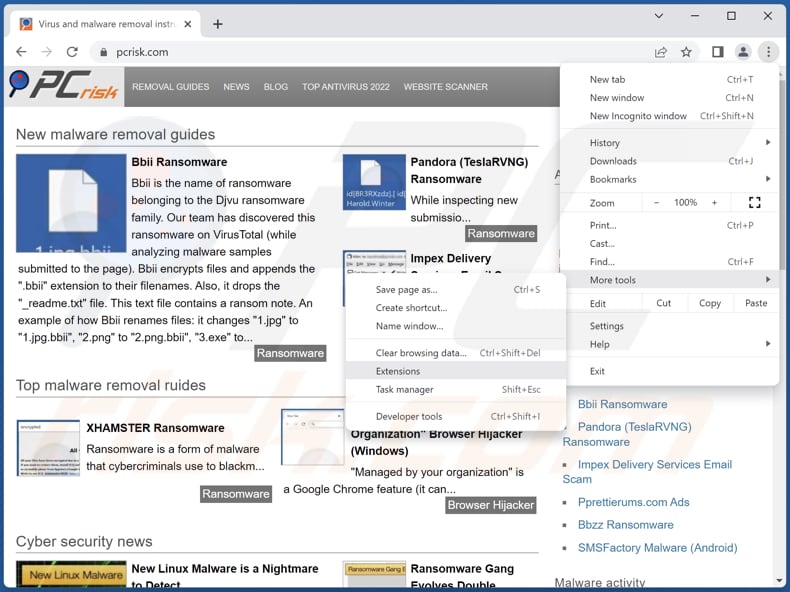
Klik op het menupictogram van Google Chrome![]() (in de rechterbovenhoek van Google Chrome), selecteer "Meer hulpmiddelen" en klik op "Extensies". Zoek "tabs info" en andere verdachte extensies, selecteer deze items en klik op "Verwijderen".
(in de rechterbovenhoek van Google Chrome), selecteer "Meer hulpmiddelen" en klik op "Extensies". Zoek "tabs info" en andere verdachte extensies, selecteer deze items en klik op "Verwijderen".
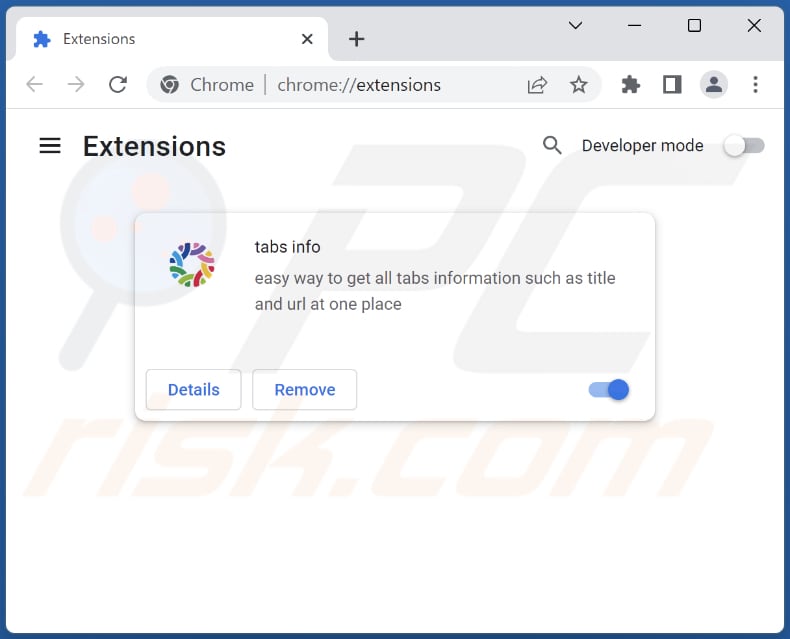
Optionele methode:
Als je problemen hebt met het verwijderen van advertenties van tabs info, reset dan de instellingen van je Google Chrome browser. Klik op het Chrome menu icoon ![]() (in de rechterbovenhoek van Google Chrome) en selecteer Instellingen. Scroll naar onder. Klik op de link Geavanceerd....
(in de rechterbovenhoek van Google Chrome) en selecteer Instellingen. Scroll naar onder. Klik op de link Geavanceerd....

Nadat je helemaal naar benden hebt gescrolld klik je op Resetten (Instellingen terugzetten naar de oorspronkelijke standaardwaarden)-knop.

In het geopende scherm, bevestig dat je de Google Chrome instellingen wilt resetten door op de 'resetten'-knop te klikken.

 Verwijder schadelijke plug-ins uit Mozilla Firefox:
Verwijder schadelijke plug-ins uit Mozilla Firefox:
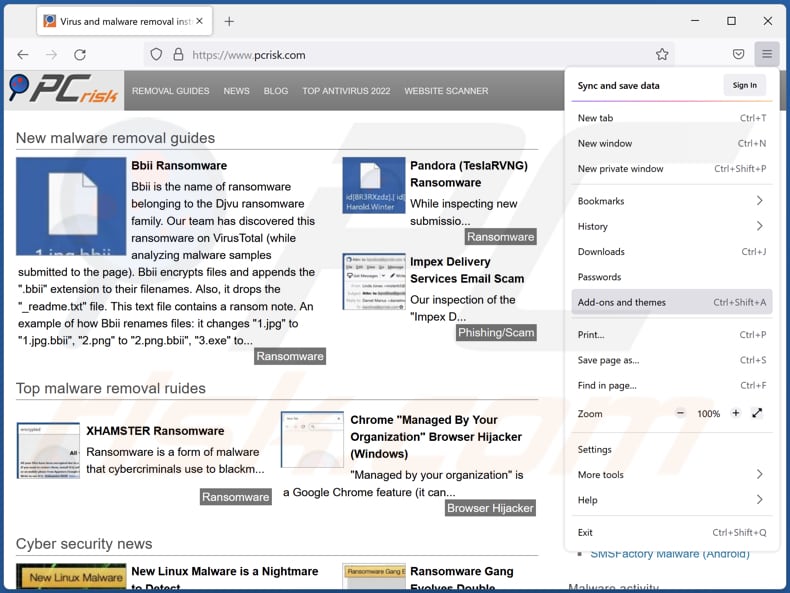
Klik op het firefox-menupictogram ![]() (rechtsboven in het hoofdvenster), selecteer "Add-ons en thema's". Klik op "Extensies", zoek in het geopende venster alle onlangs geïnstalleerde verdachte extensies, klik op de drie puntjes en klik vervolgens op "Verwijderen".
(rechtsboven in het hoofdvenster), selecteer "Add-ons en thema's". Klik op "Extensies", zoek in het geopende venster alle onlangs geïnstalleerde verdachte extensies, klik op de drie puntjes en klik vervolgens op "Verwijderen".
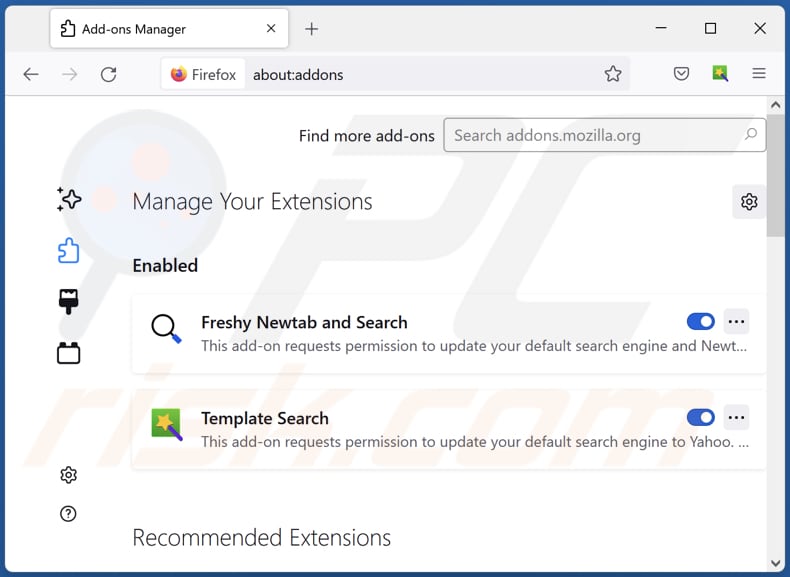
Optionele methode:
Computergebruikers die problemen blijven hebben met het verwijderen van advertenties van tabs info kunnen de Mozilla Firefox instellingen naar standaard herstellen.
Open Mozilla Firefox, in de rechterbovenhoek van het hoofdvenster klik je op het Firefox menu ![]() , in het geopende keuzemenu kies je het Open Help Menu-icoon
, in het geopende keuzemenu kies je het Open Help Menu-icoon ![]()

Klik dan op Probleemoplossing-informatie.

In het geopende scherm klik je op de Firefox Herstellen knop.

In het geopende scherm bevestig je dat je de Mozilla Firefox instellingen naar Standaard wil herstellen door op de Herstellen-knop te klikken.

 Verwijder kwaadaardige extensies uit Safari:
Verwijder kwaadaardige extensies uit Safari:

Verzeker je ervan dat je Safari browser actief is, klik op het Safari menu en selecteer Voorkeuren….

In het geopende venster klik je op Extensies, zoek naar recent geïnstalleerde verdachte extensies, selecteer deze en klik op Verwijderen.
Optionele methode:
Verzeker je ervan dat je Safari browser actief is en klik op het Safari-menu. In het keuzemenu selecteer je Geschiedenis en Website Data verwijderen…

In het geopende scherm seleceer je alle geschiedenis en klik je op de Geschiedenis Verwijderen-knop.

 Kwaadaardige extensies verwijderen uit Microsoft Edge:
Kwaadaardige extensies verwijderen uit Microsoft Edge:

Klik op het menu-icoon in Edge ![]() (in de rechterbovenhoek van Microsoft Edge), kiest u "Extensies". Zoek recent geïnstalleerde en verdachte browser add-ons en klik op "Verwijderen" (onder hun naam).
(in de rechterbovenhoek van Microsoft Edge), kiest u "Extensies". Zoek recent geïnstalleerde en verdachte browser add-ons en klik op "Verwijderen" (onder hun naam).

Optionele methode:
Als u problemen blijft ondervinden met het verwijderen van de advertenties van tabs info, herstel dan de instellingen van uw Microsoft Edge browser. Klik op het Edge menu-icoon ![]() (in de rechterbovenhoek van Microsoft Edge) en selecteer Instellingen.
(in de rechterbovenhoek van Microsoft Edge) en selecteer Instellingen.

In het geopende menu kiest u Opnieuw instellen.

Kies Instellingen naar hun standaardwaarden herstellen. In het geopende scherm bevestigt u dat u de instellingen van Microsoft Edge wilt herstellen door op de knop Opnieuw instellen te klikken.

- Als dat niet helpt, volg dan deze alternatieve instructies om de Microsoft Edge browser te herstellen.
Samenvatting:
 De meeste adware of mogelijk ongewenste applicaties infiltreren internetbrowsers van gebruikers via gratis software downloads. Merk op dat de veiligste bron voor het downloaden van gratis software de website van de ontwikkelaar is. Om de installatie van adware te vermijden wees je best erg oplettend met het downloaden of installeren van gratis software.Bij het installeren van het reeds gedownloaden gratis programma kies je best de aangepast of geavanceerde installatie-opties - deze stap zal zlle mogelijk ongewenste applicaties aan het licht brengen die werden geïnstalleerd samen met het gekozen gratis programma.
De meeste adware of mogelijk ongewenste applicaties infiltreren internetbrowsers van gebruikers via gratis software downloads. Merk op dat de veiligste bron voor het downloaden van gratis software de website van de ontwikkelaar is. Om de installatie van adware te vermijden wees je best erg oplettend met het downloaden of installeren van gratis software.Bij het installeren van het reeds gedownloaden gratis programma kies je best de aangepast of geavanceerde installatie-opties - deze stap zal zlle mogelijk ongewenste applicaties aan het licht brengen die werden geïnstalleerd samen met het gekozen gratis programma.
Hulp bij de verwijdering:
Als je problemen ervaart bij pogingen om advertenties van tabs info van je computer te verwijderen, vraag dan om hulp in ons malware verwijderingsforum.
Post een commentaar:
Als je bijkomende informatie hebt over advertenties van tabs info of z'n verwijdering, gelieve je kennis dan te delen in de onderstaande commentaren.
Bron: https://www.pcrisk.com/removal-guides/25232-tabs-info-adware
Veelgestelde vragen (FAQ)
Welke schade kan adware veroorzaken?
De twee meest voorkomende problemen veroorzaakt door adware zijn een verminderde surfervaring op het web door vervelende advertenties (en soms gemanipuleerde browserinstellingen) en tragere computerprestaties. Soms kan adware de oorzaak zijn van inbreuk op de privacy.
Wat doet adware?
Door adware ondersteunde software overspoelt gebruikers met opdringerige advertenties. Het kan ook ontworpen zijn om een webbrowser te kapen en informatie over gebruikers te verzamelen.
Hoe genereren adware-ontwikkelaars inkomsten?
Gewoonlijk verdienen adware-ontwikkelaars geld via affiliate programma's. Ze nemen deel aan deze programma's om commissies te verdienen voor het promoten van pagina's, producten, diensten, enz.
Verwijdert Combo Cleaner adware van tabs info?
Ja, Combo Cleaner verwijdert adware van het besturingssysteem. Het zal ervoor zorgen dat er geen componenten van adware aanwezig zijn na de verwijdering (wat een probleem kan zijn wanneer u probeert adware handmatig te verwijderen).
Delen:

Tomas Meskauskas
Deskundig beveiligingsonderzoeker, professioneel malware-analist
Ik ben gepassioneerd door computerbeveiliging en -technologie. Ik ben al meer dan 10 jaar werkzaam in verschillende bedrijven die op zoek zijn naar oplossingen voor computertechnische problemen en internetbeveiliging. Ik werk sinds 2010 als auteur en redacteur voor PCrisk. Volg mij op Twitter en LinkedIn om op de hoogte te blijven van de nieuwste online beveiligingsrisico's.
Het beveiligingsportaal PCrisk wordt aangeboden door het bedrijf RCS LT.
Gecombineerde krachten van beveiligingsonderzoekers helpen computergebruikers voorlichten over de nieuwste online beveiligingsrisico's. Meer informatie over het bedrijf RCS LT.
Onze richtlijnen voor het verwijderen van malware zijn gratis. Als u ons echter wilt steunen, kunt u ons een donatie sturen.
DonerenHet beveiligingsportaal PCrisk wordt aangeboden door het bedrijf RCS LT.
Gecombineerde krachten van beveiligingsonderzoekers helpen computergebruikers voorlichten over de nieuwste online beveiligingsrisico's. Meer informatie over het bedrijf RCS LT.
Onze richtlijnen voor het verwijderen van malware zijn gratis. Als u ons echter wilt steunen, kunt u ons een donatie sturen.
Doneren
▼ Toon discussie